삼성 무한잉크 공급 프린터 구매/설치/사용기 - SL-T1672W (무선지원)
한동안 계속 고민하다가 드디어 프린터를 구매했습니다. 아이들이 저학년일 때는 크게 필요성을 못 느끼다가 코로나로 계속해서 학교에서 온라인 수업을 하면서 제공되는 교제들을 결국에는 종이로 뽑아서 사용해야 할 필요성이 계속 늘어나 구매를 하였습니다.

▼ SL-T1672W 선택 이유
프린터를 구매하면서 가장 중요하게 고려된 기준은 두가지 였습니다. 하나가 바로 무한공급 잉크와 다른 하나는 무선 지원입니다. 기존에 사용했던 잉크젯 프린터도 있었지만 결국에 프린터를 유지하는데 가장 큰 걸림돌은 역시 잉크 카트리지 교환이어서 경제적인 이유에서 무한공급 잉크는 중요한 변경 사유였습니다.
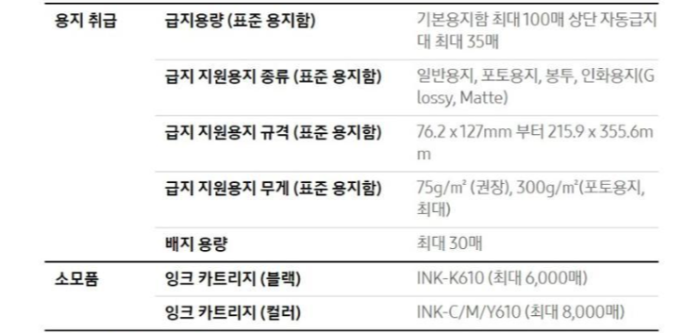
그리고 무선지원역시 프린터를 각각 방에다 설치하기에는 무리가 있어 매번 파일을 메일이나 USB로 옮겨 가지고 가서 출력하는 것도 번거로워 이참에 무선으로 출력할 수 있는 제품으로 선택했습니다.
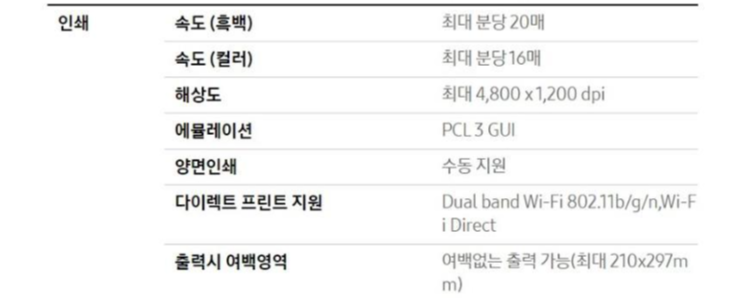
▼ 제품설치
우선은 설치 위치를 선정을 해야 했습니다. 저 같은 경우에는 컴퓨터가 있는 아이들 방이 떨어져 있어서 중간에 위치한 부엌 아일랜드 식탁 쪽에 설치를 했습니다. 기본적인 설치 방법 및 잉크 충전은 함께 포함되어 온 설명서를 참고해서 설치하면 누구나 쉽게 설치 가능하다고 생각됩니다. 설명서가 이케아 가구 설치하는 것처럼 나와있는데 컬러로 나와있어서 더 참고하기는 쉬웠습니다.




▼ 잉크충전
사실 우려했던 것 중에 하나가 잉크충전이었습니다. 프린터 잉크가 인체에도 해롭고 흘리면 잘 지워지지도 않아서 걱정이 많았는데 마찬가지로 설명서 보고 충전하는데 정말 깔끔하고 쉽게 충전을 했습니다. 본체에 뚜껑만 열어서 배송받은 컬러 잉크와 흑백 잉크를 꽃아 주고 기다리면 그만이었습니다. 꽂을 때도 흘리지 않게 플라스틱 용기의 입구가 얇은 막으로 막혀 있어서 한 방울도 흘리지 않고 충전해 주었습니다.




▼ WIFI연결
문제는 여기서부터 였습니다. 거실에 설치된 공유기와 프린터는 설명서에 나온 방식으로 디렉트로 연결을 해주면 전혀 문제가 안 되는데 실제로 사용해야 하는 노트북과 PC는 각각의 방에 별도의 유무선 공유기에 물려있어 거실의 인터넷망과는 다른 망으로 인식되어 프린터가 잡히지 않았습니다.(그림 참고)
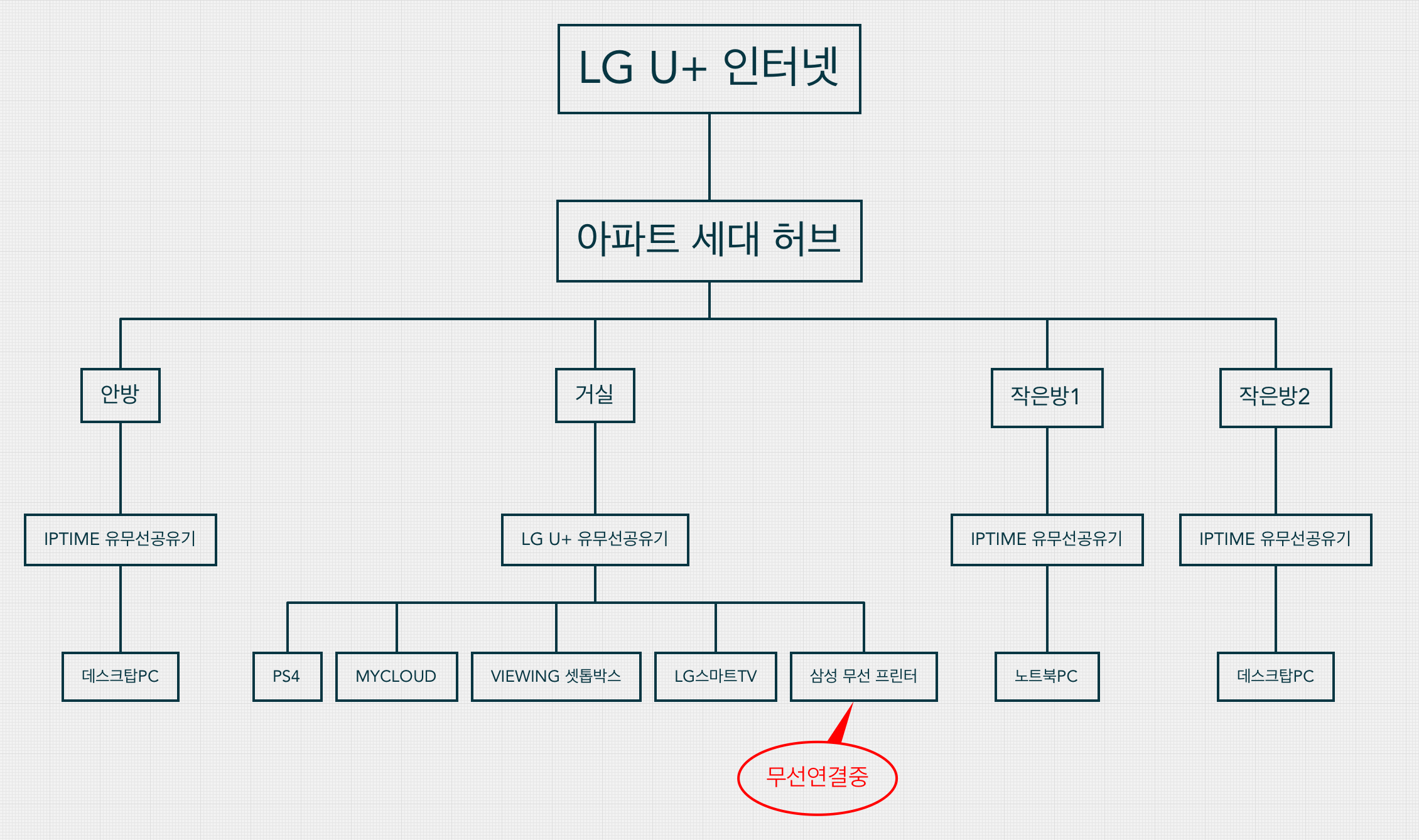
결국에는 노트북 pc는 무선과 유선 동시에 사용하면서 무선으로 프린터를 활용하게 연결하였고 다른 방에 있는 데스크톱은 무선랜카드를 구매해서 거실의 프린터와 연결해 주었습니다. 이것저것 몇 시간 동안 도전해봤는데 능력밖에 일이라 결국에는 무선 연결로 타협을 하고 말았습니다. 지금도 틈나는 대로 구글이나 네이버 검색하면서 방법을 찾아보는데 아직 발견하지 못했습니다.
▼ 요약
일단 디자인이나 기능에 대해서는 크게 불만 없이 무난하고 출력물에 대한 퀄리티도 가정에서 쓰기에는 전혀 문제없이 사용할 수 있는 그런 제품입니다. 거기에 전자민원24를 지원해서 등본이나 가족관계증명서를 출력하는데도 아직까지는 문제없이 잘 사용하고 있습니다. WIFI연결은 각자의 집에서의 인터넷망 구성에 따라 좌우되니 이점은 미리 어떻게 운영할지 미리 고민하고 구매해야 할 것 같습니다.

읽어봐 주셔서 감사합니다. (내돈내산 포스팅입니다.)
'직접 써봤다' 카테고리의 다른 글
| 루메나 5.1 PRO 충전식 LED 캠핑용 랜턴 구입기 (0) | 2022.04.20 |
|---|---|
| 애플펜슬 펜촉 보호(1세대/2세대 공용) - 아이펠리 실리콘 펜촉 사용기 (0) | 2022.04.16 |
| LG 유플러스 VIP 특별혜택(나만의콕) 제휴서비스 사용해 보기 - 밀리의 서재 (0) | 2022.04.02 |
| 연필깎이 30년 사용기 - 티티 하이샤파 연필깎이 (2) | 2022.03.25 |
| PNB 풍년제과 시그니처 - 수제 초코파이 먹어보기 (4) | 2022.03.23 |








